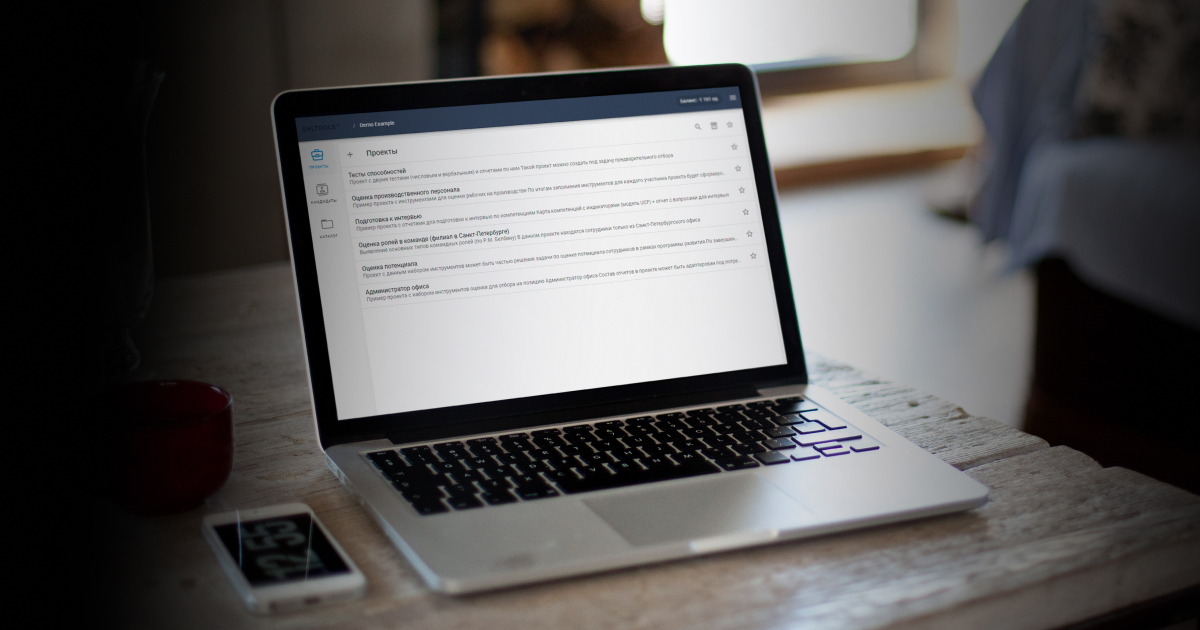Шаг 1
После авторизации выберите компанию или область, в которой собираетесь работать. В меню слева расположен раздел «Проекты» (пиктограмма «Портфель»), откройте его. Перед вами окажется список проектов (если вы уже работали в системе), а в верхней строчке будет значок «+» для добавления нового проекта. Нажмите на «+».
Шаг 2
Перед вами страница для создания нового проекта. В левой части — стандартные поля для заполнения: «Название» (это обязательное поле) и «Описание».
В правой части страницы — перечень шаблонов проектов с краткими описаниями и ценами в единицах. Вам нужно выбрать наиболее подходящий для решения вашей задачи шаблон. Для этого поставьте галочку на пиктограмму «Портфель». Воспользуйтесь сверху счетчиком с пиктограммой «Человек», чтобы рассчитать стоимость оценки в единицах при использовании выбранного шаблона.
Шаг 3
Проверьте отчеты, входящие в шаблон, выбрав пункт «Подробнее». На той же странице откроется блок с названиями и описаниями отчетов, здесь отображаются нормы и можно открыть ссылки на примеры отчетов в новых вкладках. Если выбор вас устраивает, вернитесь к заполнению полей проекта в левой части экрана.
Доступны шаблоны проектов:
- Проект «Тесты способностей». Ускоряет процесс отсева кандидатов на первом этапе отбора.
- Проект «Оценка производственного персонала». Помогает отобрать тех, кто способен к обучению и склонен соблюдать технику безопасности.
- Проект «Подготовка к интервью». Оптимизирует процесс проведения интервью по компетенциям.
- Проект «Оценка ролей в команде». Дает представление о том, какие роли (по Белбину) играют члены команды.
- Проект «Оценка потенциала». Выделяет кандидатов, которые в будущем способны стать линейными или топ-менеджерами.
- Проект «Оценка офисного персонала». Упрощает подбор кандидатов, например, на позицию администратор офиса.
Шаг 4
Заполните оставшиеся поля в описании нового проекта:
- Начало (дата начала проекта). Отнеситесь к заполнению этого поля серьезно: указанная дата влияет на отправку писем о назначении инструментов кандидатам. Если вы хотите настроить отложенную отправку писем, укажите нужную дату в будущем, система автоматически отправит письма всем кандидатам в этом проекте.
- Конфиденциальность. Публичный проект (on/off). Настройка конфиденциальности позволяет вам закрыть проект от ваших коллег-администраторов, чтобы те по ошибке не внесли в него изменения. Вы можете закрыть проект ото всех или же допустить к администрированию одного или нескольких других администраторов компании.
- Шаблон писем. Стандартный шаблон (on/off). Выбрав стандартный шаблон, вы не сможете изменить структуру письма или убрать какие-то обязательные элементы, но сможете дополнить его своей информацией. Письмо-шаблон по умолчанию будет содержать: тему, список инструментов, которые ожидают прохождения, их полное и короткое названия, ссылку на лобби кандидата.
Шаг 5
Сохраните свой новый проект, кликнув по кнопке «Создать». Поздравляем, проект создан и готов к работе! Перед вами откроется страница для выбора кандидатов для участия в этом новом проекте оценки, за отчеты для каждого кандидата система спишет единицы с баланса вашей компании.